电脑无法开机怎么用U盘安装纯净版xp系统
电脑无法开机怎么用U盘安装纯净版xp系统?用户都会选择使用U盘启动盘为自己心爱的电脑重装系统。而现在有不少用户习惯了使用XP系统。还想要继续使用XP系统。这个时候在重装系统的软件选择上也是至关重要。这里向大家推荐一款比较稳定的云骑士一键装机大师软件。那么接下来就以云骑士装机大师为例为大家介绍一下。怎么使用U盘启动盘在电脑无法开机的情况下安装纯净版xp系统。
电脑无法开机用U盘安装xp系统步骤阅读
1.准备好云骑士制作的U盘启动盘。然后设置Bios启动项为U盘启动。下表查看U盘启动快捷键。
2.插入U盘启动盘。重新启动电脑。在启动时按住DEL键。
3.移动键盘上的左右箭头。将光标移动到BOOT选项上。
4.向下移动光标到HARD。DISK。DRIVES。按回车键进入下一个界面。
5.移动光标到1st。Drive。LSATA。按回车键进入下一个界面。
6.移动光标到USB:Kingstom。DT。按回车键。
7.出现页面显示1st。Drive。表示第一启动项改为U盘启动。按F10键保存。重启电脑即可。
8.重启后进入U盘主页面。选择【02】运行PE增强版。
9.在PE桌面上运行【PE一键装机】。装机工具默认会加载映像路径。需选择安装盘符C盘。确定。
10. 接着电脑会重启。开始安装xp系统。直至完成xp系统的重装。
电脑无法开机用U盘安装xp系统操作步骤
01准备好云骑士制作的U盘启动盘。然后设置Bios启动项为U盘启动。不同的机型的设置界面有所不同。可以在下表查看U盘启动快捷键。
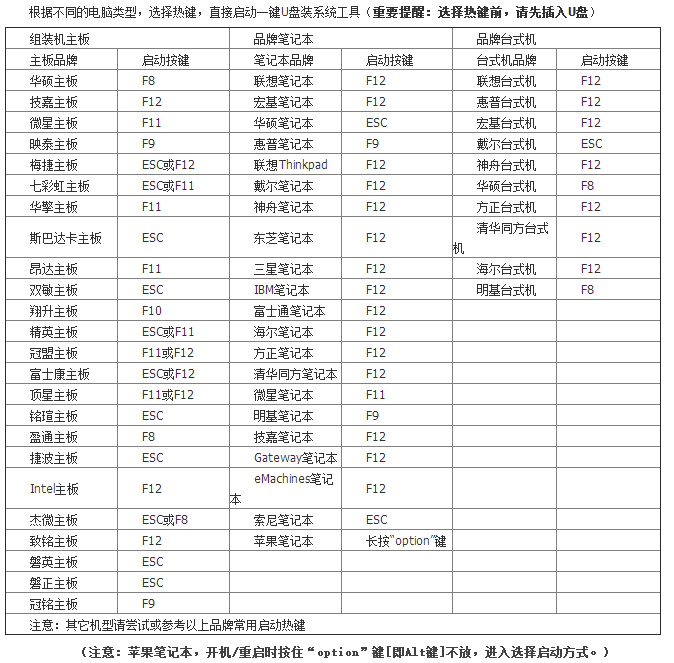
02插入U盘启动盘。重新启动电脑。在启动时按住DEL键。
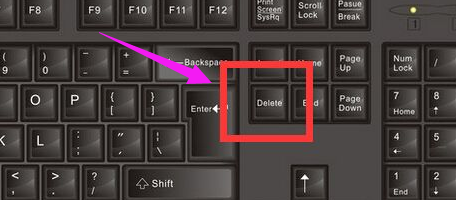
03移动键盘上的左右箭头。将光标移动到BOOT选项上。
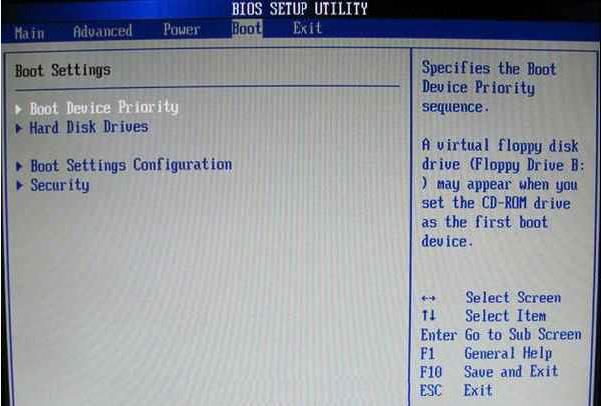
04向下移动光标到HARD。DISK。DRIVES。按回车键进入下一个界面。
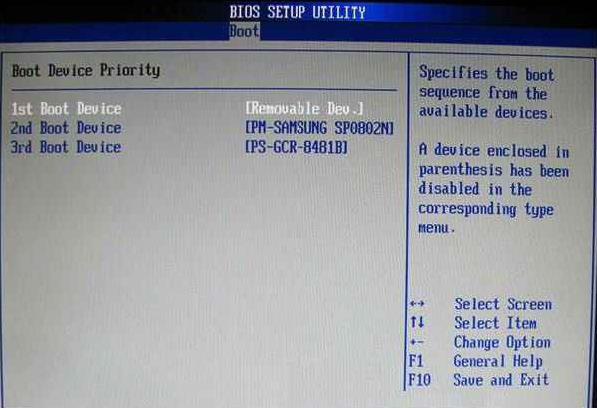
05移动光标到1st。Drive。LSATA。按回车键进入下一个界面。
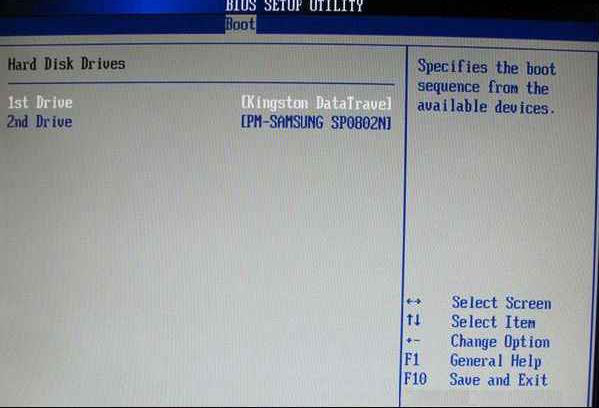
06移动光标到USB:Kingstom。DT。按回车键。
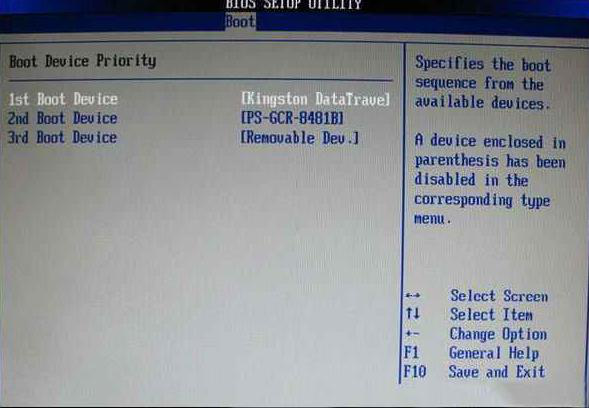
07出现页面显示1st。Drive。表示第一启动项改为U盘启动。按F10键保存。重启电脑即可。
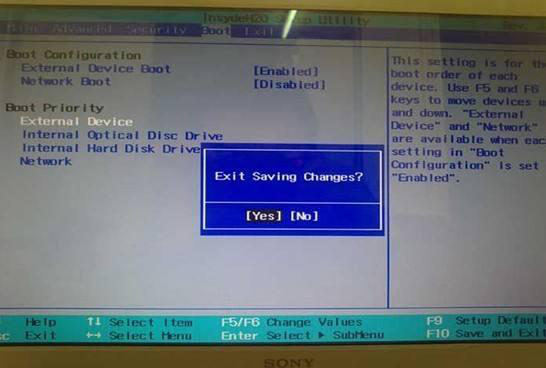
08重启后进入U盘主页面。选择【02】运行PE增强版。
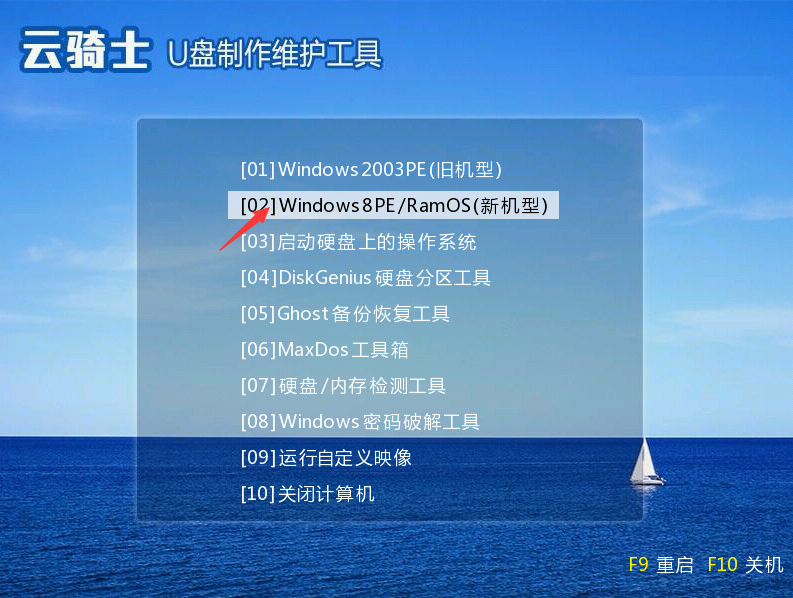
09在PE桌面上运行【PE一键装机】。装机工具默认会加载映像路径。需选择安装盘符C盘。确定。
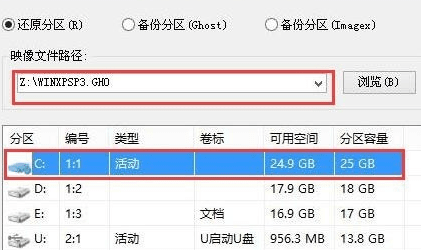
10在下面的界面。装机工具执行映像的解压操作。接着电脑会重启。开始安装xp系统。直至完成xp系统的重装。到这里U盘装xp系统就完成了。

系统故障相关问题解答
不重装系统。如何将系统无损迁移到固态硬盘?
迁移前的准备:
台式电脑确保不断电。笔记本确认电量充足;确保硬盘可以被电脑正常识别到;确保新硬盘的可分配区域足够容纳原有C盘的现有文件;确保两个硬盘格式一样(GPT或MBR)。
系统迁移步骤:
1、百度搜索下载一个分区助手。在系统内解压缩后运行应用。
2、在左侧找到“迁移系统到固态硬盘”并点击。选择未分配磁盘。接着进入下一步。
3、调整分区大小。这个可以根据情况自行调节。如果是小于240GB的固态硬盘。可以选择全部划分给系统。不分区。
4、这里自动修改启动项。点击完成继续进入下一步。
5、检查一下目标盘是否正确。确认无误再次点击左上角“提交”开始迁移。
6、执行操作后。系统会自动重启。接着等待片刻。系统就会完成迁移。













